
怎么给华硕灵耀X凌锋笔记本重装系统
时间:2023-05-23 来源:网络 人气:
怎么给华硕灵耀X凌锋笔记本重装系统,有些用户使用的是华硕灵耀X凌锋笔记本,但是用的时间长了,经常会有些系统上的问题,因此想重装系统,这篇文章是本站给大家分享的华硕灵耀X凌锋笔记本重装系统教程。

安装方法
不用u盘一键重装(点击下载和重装视频演示)
U盘PE一键安装教程(点击下载和安装视频演示)
步骤一:制作U盘启动盘
1、首先我们需要在一台可正常上网的电脑打开win10官网,然后进入后即可点击立即下载工具,然后插入空白u盘进电脑。
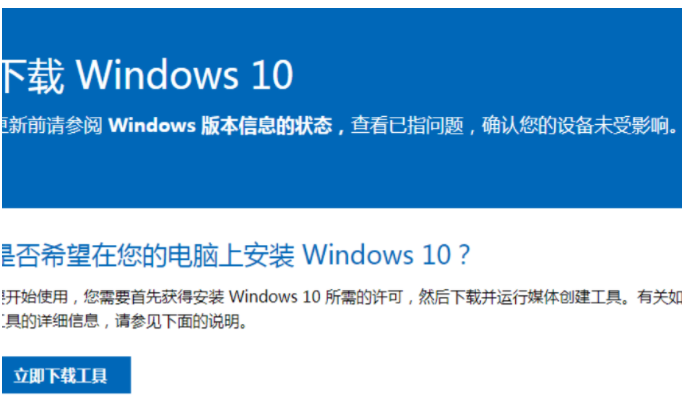
2、我们下载完成后打开该工具,可以点击接受协议进入下一步。
3、我们可以选择“为另一台电脑创建安装介质”。
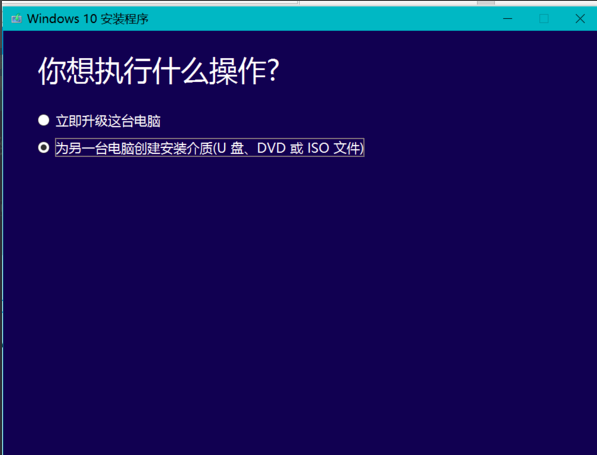
4、在一般默认设置即可,可以根据自己要安装系统的电脑配置决定。如果大家制作启动盘和装机的是同一台电脑,那就可以勾选“对这台电脑使用推荐的选项”,不然就取消勾选。
5、我们选择“U盘”。
6、然后选择插入的U盘,在一般工具会自动识别。
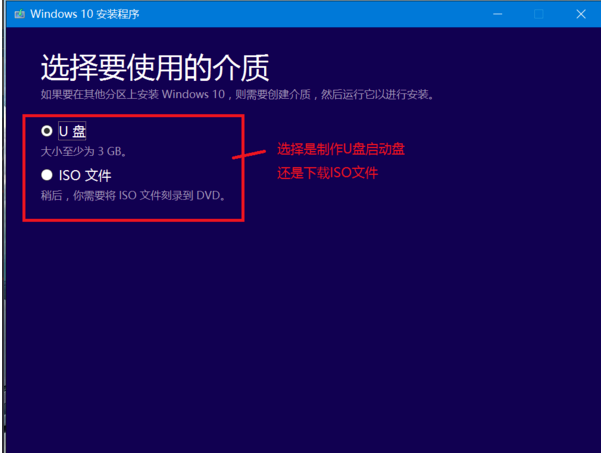
7、接下来大家耐心等待,在系统下载完成后自动创建介质,最终点击完成,电脑u盘启动盘制作完毕。
8、在打开U盘就可以看到U盘启动盘已经制作完成,接下来大家就是重装系统了。
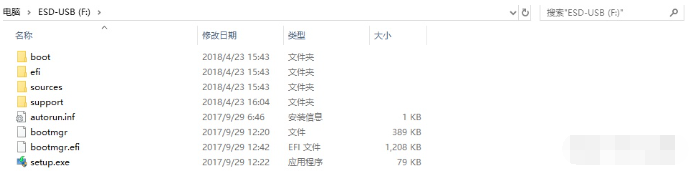
步骤二:win10官网系统安装教程
1、我们插上U盘启动盘进要安装的电脑,然后重新开机,期间可以不断按快捷启动键,下图为常见品牌电脑快捷键大全。
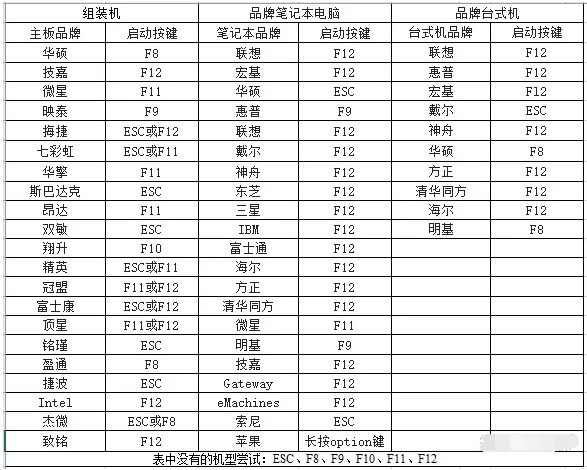
2、在这里以戴尔笔记本为例,开机时按F12,出现下图所示时,我们使用上下键选择U盘后回车,然后U盘品牌为闪迪,可以看到下面红框标记里有「SanDisk」字样。(各品牌电脑出现的界面略有不同,但大同小异。)
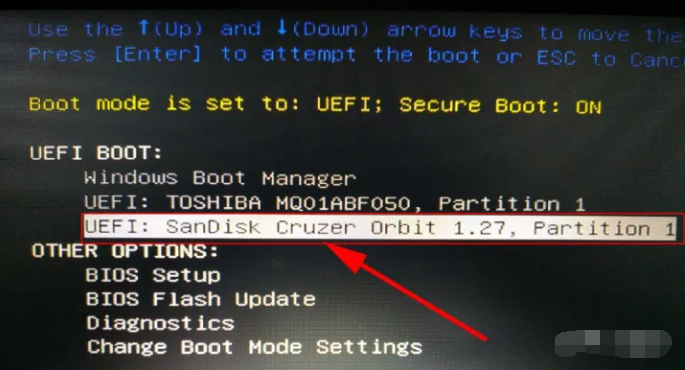
3、我们选择中文简体,可以点击下一步。
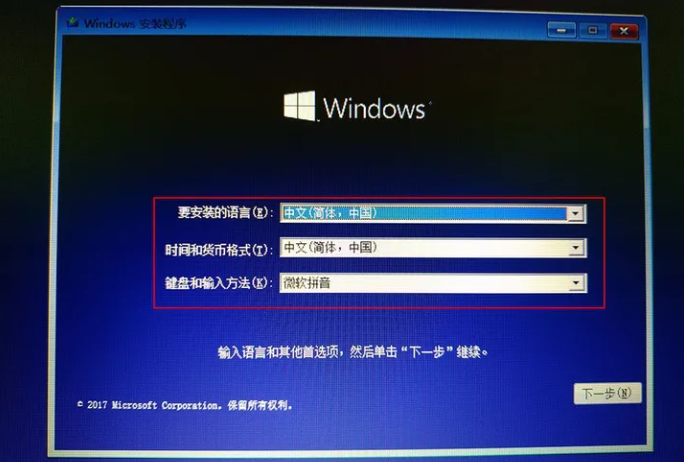
4、然后点击现在安装。
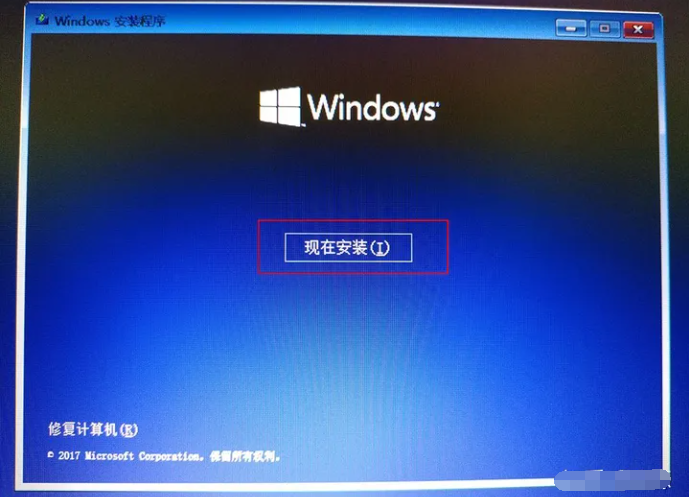
5、在有密钥的直接输入,没有就点击“我没有产品秘钥”。
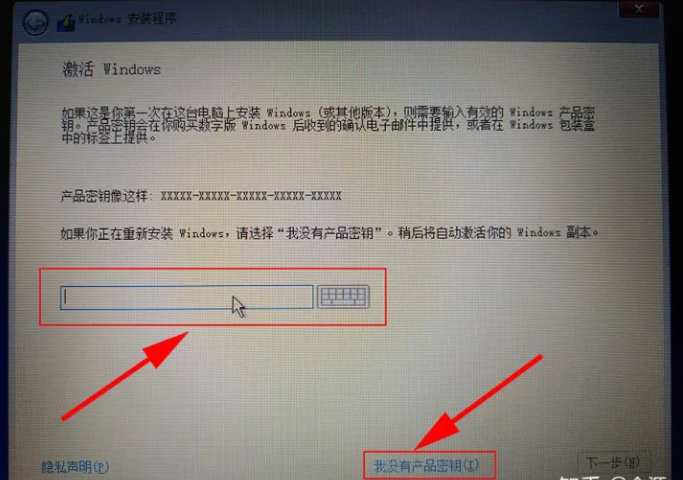
6、然后选择“自定义”安装。
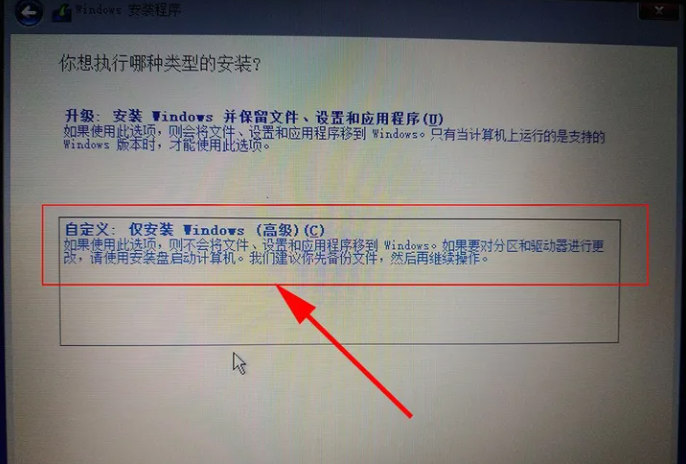
7、一定要注意的是,我们选择自己的C盘,在安装前最好格式化一下C盘。有固态硬盘的话一定要选择固态硬盘。
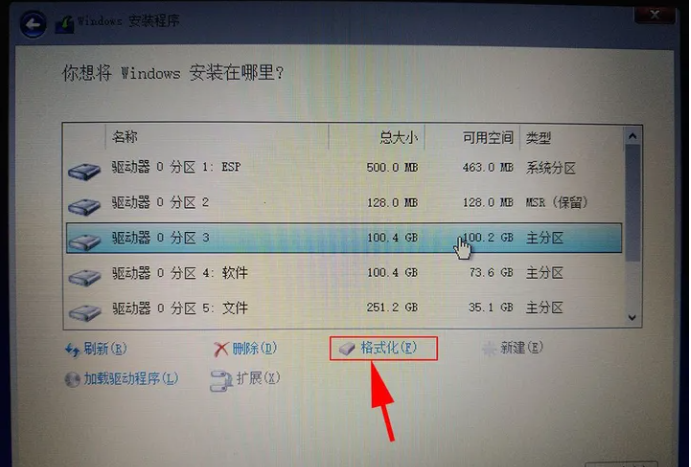
8、然后我们等待安装完成即可,在出现设置界面,设置完成后即可进入系统。
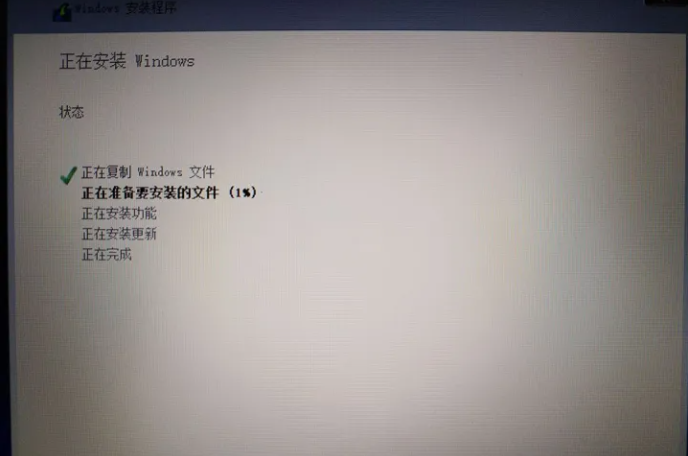
9、在进入系统后联网他会自动安装驱动。
10、我们打开设置查看系统是否激活,如果原来是数字激活win10,联网会自动激活的,在没有激活可在“系统之城官网”查找激活数字激活码!
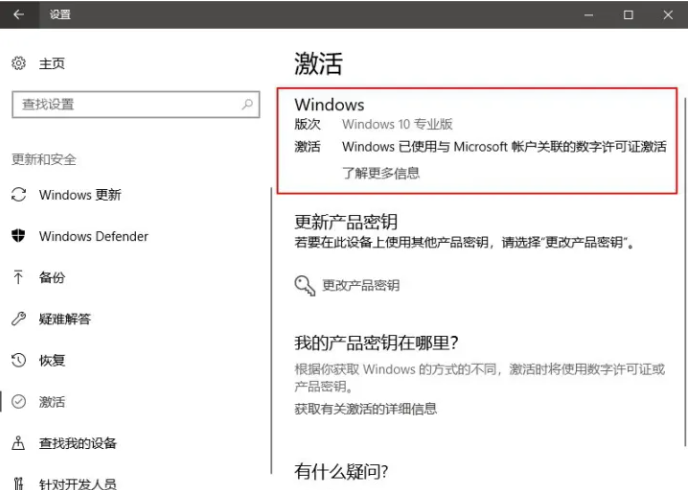
相关推荐
- 应用程序无法正常启动,游戏软件报错0xc0000142解决办法+修改工具
- Win11/win10/Win7系统各版本永久激活密钥及激活错误解决方法
- Vmware17/16虚拟机去虚拟化工具修改虚拟机硬件教程+成品系统过检测
- 联想笔记本如何重装系统?联想笔记本重装系统的方法
- 联想拯救者Y7000P如何重装系统?笔记本重装纯净系统工具镜像
- MSDN下载哪个版本最稳定?最稳定的MSDN系统推荐
- 稳定版 Windows Server 2022 22H2 服务器系统 正式版免激活
- ROG枪神7如何重装系统?重装枪神7笔记本系统的方法
- Win11电源选项快速启动选项没了怎么办
- 暗影精灵4笔记本蓝屏后无法开机如何解决
教程
系统教程排行
- 1 Alt+Tab无法切换界面怎么办?Alt+Tab无法切换界面的解决方法
- 2 windows10怎么激活_激活win10系统方法教程
- 3 office2016永久激活方法_永久免费激活office2016方法大全(含激活码)
- 4 没有U盘怎么重装系统_无需U盘最简单的系统重装
- 5 病毒和威胁防护怎么关闭_如何关闭Windows安全中心
- 6 Windows输入法突然变成繁体字了怎么办?
- 7 Adobe Acrobat Pro DC 2022安装破解教程
- 8 6个重装系统网站建议收藏_纯净无广告无捆绑_电脑行业都在使用
- 9 联想笔记本怎么重装系统_联想电脑系统安装教程
- 10 Windows 10 For Mac 镜像下载_苹果安装双系统ISO镜像下载W10

系统教程
- 1 应用程序无法正常启动,游戏软件报错0xc0000142解决办法+修改工具
- 2 Win11/win10/Win7系统各版本永久激活密钥及激活错误解决方法
- 3 Vmware17/16虚拟机去虚拟化工具修改虚拟机硬件教程+成品系统过检测
- 4 联想笔记本如何重装系统?联想笔记本重装系统的方法
- 5 联想拯救者Y7000P如何重装系统?笔记本重装纯净系统工具镜像
- 6 MSDN下载哪个版本最稳定?最稳定的MSDN系统推荐
- 7 稳定版 Windows Server 2022 22H2 服务器系统 正式版免激活
- 8 ROG枪神7如何重装系统?重装枪神7笔记本系统的方法
- 9 Win11电源选项快速启动选项没了怎么办
- 10 暗影精灵4笔记本蓝屏后无法开机如何解决













